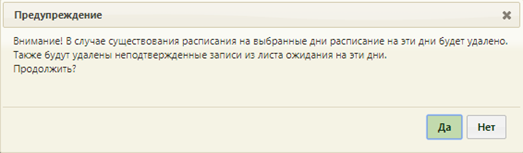...
3. Нажмите по фамилии врача, для которого необходимо задать неприёмные дни. Напротив выбранного врача отобразится флажок. Станут активны кнопки управления расписанием:
Выбор врача для составления расписанияврача для задания неприёмных дней
4. Нажмите кнопку «Задать неприёмные дни», отобразится окно «Задать неприёмные дни».
...
5. Для задания неприёмных дней необходимо указать период, в который врач не будет принимать пациентов. Для указания периода следует заполнить поля «Начало периода» и «Окончание периода» с помощью выпадающего календаря или вручную.
Для указанного периода необходимо выставить причину, по которой врач не будет принимать пациентов. Для этого следует выбрать одно из возможных полей в области «Причина». Выбранная . Следует выбрать наиболее подходящую. Если подходящей причины нет, то можно выбрать похожую, и после создания периода неприема отредактировать сообщение о причине – редактирование будет описано ниже. Выбранная причина помечается светло-зеленым цветом.
...
6. Далее следует сохранить созданный период неприёмных дней врача. Для этого нажмите кнопку «Сохранить».
Если при этом установлен флажок «Удалять, если существует», то появится предупреждение об удалении расписания и неподтвержденных записей из листа ожидания на указанный период. Следует нажать кнопку «Да».
Предупреждение об удалении расписания на выбранный период при задании неприёмных дней
После сохранения или изменения расписания врача страница с расписанием обновится.
...
Над сеткой расписания отобразится причина неприёмных дней, а также длительности. Также информацию о неприёмном дне можно просмотреть, наведя курсор мыши на поле:
Отображение заданных неприемных дней в сетке расписания